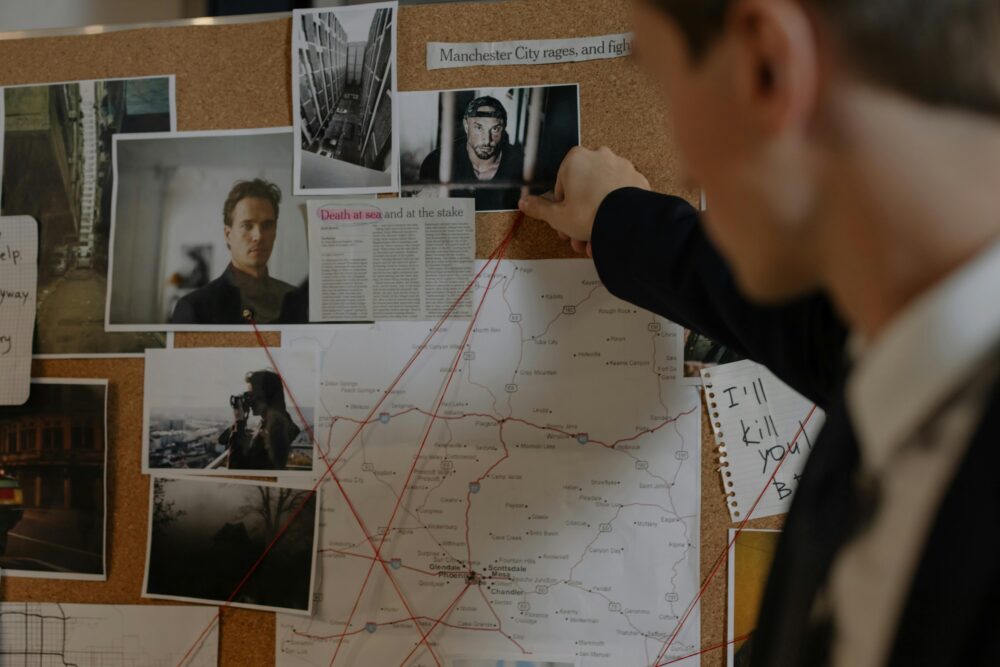手機備份與孩子數位教育:建立安全觀念與實務指南

# 手機備份與孩子數位教育:建立安全觀念與實務指南
在孩子每天接觸手機的時代,家長最擔心的往往是那些意外丟失的照片或學習記錄。**手機備份**不僅能保護這些珍貴資料,還能幫助孩子在數位教育中養成安全習慣,避免資料外洩的風險。透過簡單的備份方式,你可以讓孩子的學習過程更安心。
首先,讓我們澄清幾個基本概念。備份是指將手機上的檔案複製到其他地方,以防原裝置損壞;雲端則是像Google Drive或iCloud這樣的線上儲存空間,能隨時存取資料;裝置同步則是讓多台設備(如手機和平板)自動更新相同內容,方便孩子切換使用。
這篇文章將帶你一步步了解四個重點:備份原則與實務操作、隱私與安全策略的設定、數位教育安全觀念的培養方法,以及實務案例與家長工具推薦。無論你是新手家長,還是想優化孩子的使用習慣,這些內容都能提供可執行的方案,讓你輕鬆建立家庭數位安全網。
## 手機備份的基本原則與實務
在孩子的學習旅程中,手機與平板往往是重要的學習工具。建立穩健的備份原則,不僅能保障學習資料與紀錄,還能讓孩子在遇到裝置故障、遺失或更換裝置時,快速回復與繼續學習。以下四個子章節,將帶你從原則到實作一步步落地,讓家庭成員都能理解並執行。
### 為什麼備份對孩子的數位教育重要
備份像是孩子數位學習的安全鉤子,確保課程資料、作業紀錄、學習應用與成就證明不因裝置問題而消失。當學習資料可追溯且能快速恢復時,孩子的學習連續性更強,家長也更容易追蹤進度與評量點。舉例來說,若孩子在完成專案後不小心刪除了檔案,備份可以讓老師與家長快速找回版本,避免影響成績與學習動機。再者,備份培養孩子對資料的責任感,懂得定期保存重要內容,減少因粗心造成的遺失風險。實際上,雲端備份能自動完成大部分重複性工作,裝置故障時也能立即恢復,讓教學與學習不被中斷。

Photo by [Ron Lach](https://www.pexels.com/@ron-lach)
– 依次備份,避免單點風險。
– 記錄與成就可追溯,方便複習與認證。
– 恢復流程清晰,孩子不必為資料找尋花時間。
– 雲端備份的自動化,減少人工操作負擔。
額外參考資源可協助你理解實務層面的操作與風險管理,例如雲端與本地備份的不同考量。你可以參考「雲端硬碟~親師共享的好法寶」這類資源,理解如何在家長與教師之間共享資料,提升教學協同效率。
– 參考文章:雲端硬碟~親師共享的好法寶
– 網站實務指引:教孩子養成定期備份的習慣
(延伸閱讀的實務建議與工具清單,可參考下列資源,幫助你選擇適合的方案。)
### 常見的備份方式與工具
家長在為孩子選擇備份解決方案時,應該同時考慮情境適用性、成本與易用性。常見的選項包括雲端備份、裝置到裝置同步,以及本地外接存儲或郵件式備份。雲端備份適合日常自動化、跨裝置同步,裝置到裝置同步則方便孩子在不同裝置間切換使用,本地外接存儲則在網路不穩或隱私需求較高時提供另一層保護。以下是各方案的要點與實務設定建議。
– 雲端備份
– 適用情境:需要跨裝置存取與快速恢復,適合家庭有多台裝置或孩子使用平板與手機並存的情況。
– 成本與風險:通常以月費或年費計算,需注意帳戶安全與資料欄位的加密。
– 易用性:設定後自動化,家長只需偶爾檢查同步狀態。
– 設定要點:啟用自動備份、開啟兩步 驗證、設置適度的同步網路條件,避免耗電過高。
– 裝置到裝置同步
– 適用情境:孩子在家中有多台裝置,或需要在不同裝置間即時更新資料。
– 成本與風險:通常不需要額外費用,但需要同品牌生態與設定一致性。
– 易用性:設定簡單,適合小朋友也能理解的流程。
– 設定要點:確保兩台裝置在同一帳戶下,啟用自動同步功能,並設定必要的同步範圍。
– 郵件或本地外接存儲
– 適用情境:資料量不大、或在網路受限的環境中作為輔助備份。
– 成本與風險:成本低但復原速度慢,需定期手動更新。
– 易用性:對家長比較友善,但需孩子協作完成存檔流程。
– 設定要點:定期檢查外接存儲的可用容量與檔案結構,使用清晰的資料夾命名。
家長易上手的工具清單與設定指引
– 雲端備份工具:Google One、iCloud、OneDrive 等。
– 跨裝置同步工具:Google 資料與應用、Apple iCloud 同步、Microsoft 同步等。
– 本地備份工具:外接硬碟、USB 隨身碟,以及家長可以設定的自動備份腳本。
設定指引要點
1) 先選擇一條主備份路線,再加上輔助方案。
2) 啟用自動化,讓孩子的日常學習資料自動保存。
3) 設定簡單的通知機制,遇到備份失敗時能快速知道。
4) 與孩子共同檢視備份檔案結構,讓他們理解資料夾與版本控管的重要性。
你也可以參考以下資源了解更多實務操作與案例,幫助你在家庭層面落地。
– 教孩子養成定期備份的習慣- 網路安全
– 雲端硬碟~親師共享的好法寶
– 9月「手機禁令」新制暫緩等實務觀點
### 雲端與本地存儲的利弊
選擇雲端還是本地存儲,常常是權衡安全、隱私、速度與成本的抉擇。以下用簡單的方式說明兩者的優缺點,並提供混合方案的實務建議。
– 雲端存儲的優點:自動化、跨裝置可存取、方便分享與協同。缺點是長期費用、需要信任的服務供應商,以及在某些地區的網路品質可能影響速度。
– 本地存儲的優點:控制力高、離線可用、不依賴網路。缺點是容量有限、單點風險較高、硬體故障時恢復較慢。
– 安全性與隱私:雲端多層加密對大多數家庭足夠,但需正確設定密碼與雙因素驗證;本地存儲則要定期檢查磁碟健康、避免未加密的外接裝置流出。
– 速度與備援:雲端在穩定網路下速度不錯,但上傳與下載受限於網路;本地存儲在本機操作時更快,適合作為快速恢復的第一道防線。
– 混合方案實務建議:以雲端為主、本地做為備援。將重要的學習檔案與版本夾放在雲端,同步關鍵資料到本地外接硬碟,定期檢查兩者的一致性。
以下是適用的混合方案步驟
1) 設定雲端自動備份,確保核心檔案與學習紀錄每日自動保存。
2) 建立本地備份日程,例如每週一次,將最近 1 週的檔案同步到外接硬碟。
3) 使用版本控制的習慣,為每個專案建立日期命名的資料夾與檔案版本。
4) 定期進行恢復演練,確保孩子知道遇到問題時該怎麼找回資料。
相關資源連結可提供進一步的指引與範例,幫助你快速上手。
– 教孩子養成定期備份的習慣- 網路安全
– 雲端硬碟~親師共享的好法寶
### 如何設置自動備份與監控
自動備份是節省時間與降低失誤的關鍵。以下提供逐步流程,讓你快速落地。
– 步驟 1:選擇主備份方案。確定以雲端為主,搭配本地備援。
– 步驟 2:開啟自動備份。於手機設定中開啟自動備份,並選擇要備份的資料類型(照片、檔案、應用資料等)。
– 步驟 3:設定完成通知。開啟備份完成與失敗通知,確保家長能即時掌握狀況。
– 步驟 4:建立恢復流程演練。定期模擬還原,讓孩子熟悉操作步驟與時間成本。
– 步驟 5:共同制定家庭檢查清單。家長與孩子共同維護一份備份檢查表,清楚列出檔案類型、備份頻率、儲存位置與檢核步驟。
建立家庭成員共有的備份檢查清單,可以提升執行力。清單內容可包含:每日自動備份是否完成、每週本地備份是否更新、最近三個月的學習檔案是否完整、是否有需要重命名與整理的檔案。
– 物件清單:學習專案、作業、照片、影片、應用資料。
– 檢核頻率:每日自動備份、每週本地備份、每月版本整理。
– 責任分工:分配孩子與家長各自的檢查任務,確保共同遵守。
在實務上,適度的提醒與明確的步驟,能讓孩子更願意參與資料管理。你可以在家庭群組中分享備份進展,並用簡單的成就感鼓勵孩子養成良好習慣。
– 相關資源:雲端備份工具與設定指南、家庭檔案管理模板
結語
透過以上四個章節的實作,你會發現手機備份不再是繁雜的技術問題,而是家庭教育的一部分。把它當成日常習慣的一部分,孩子會學會珍惜與保護自己的學習成果,也更能在需要時快速回到學習正軌。若你希望獲得更多範例與工具清單,請結合前後章節的實務指南持續實作。
– 相關文章與工具可參考前文提供的外部資源。
– 若需要,我也可以根據你家中的裝置與家庭結構,幫你制定一個完全客製化的備份流程與檢查清單。
照片出處與說明
– Photo by [Ron Lach](https://www.pexels.com/@ron-lach) on Pexels. 上述圖片展示家庭在教育中如何看待與管理數位安全,具體呈現手機使用與備份的情境。
## 保護孩子隱私與安全的備份策略
在孩子使用手機與平板的同時,建立穩健的備份策略不僅是資料保護的需求,也是教會孩子負責任使用數位工具的實務。這一節將聚焦如何在備份層面同時兼顧隱私與安全,讓家長能提供清晰、可執行的做法,幫助孩子養成良好的資料管理習慣。
### 備份內容的範圍與過濾
在開始備份前,先決定哪些內容值得保留,哪些屬於敏感資訊需要排除。建立內容分級,能讓孩子理解不同資料的價值與風險,也方便家長制定保護策略。以下提供簡單模板,方便你與孩子一起完成第一步。
– 內容分級模板
– A 級(必要保存):課程資料、作業檔、學習紀錄、重要照片與影片的精選版本
– B 級(可保留,避免過度堆積):課堂筆記、練習檔的次要版本、非公開的學習成果副本
– C 級(避免上雲或外洩):個人身份資訊、家庭住址、電話、家長證件影像、密碼與金流資訊
– 備份清單範例
– 必備:學習專案、作業版本、學校公告存檔、重要照片(A 級)、課程截圖
– 可選:練習檔案的多個版本、勳章與成就截圖(B 級)
– 避免上雲的內容:包含個人敏感資訊的檔案(C 級)
– 設定要點
– 將 A 級內容加入雲端自動備份,同步到多台裝置
– B 級內容可設為本地備份或低頻雲端備份,減少重複上傳
– C 級內容嚴格限制上雲,改用本地加密存儲或避免備份
**實務操作提示:** 先與孩子討論什麼是敏感資料,讓他理解為何某些檔案不能自由分享。設定後,定期檢視備份內容的分類與版本,確保沒有誤放敏感內容在雲端。關於分級與操作細節,參考以下資源可提供實務指引:
– **Apple 的分級保護控制指南**:提供螢幕使用時間與家長控制的分級設置。
參考連結:
– **Google Family Link 的隱私政策與設定要點**:協助管理孩子的帳戶與資料處理方式。
參考連結:
– **兩步驟驗證的安全要點**:增強帳戶登入時的保護,需要手機在場才能完成第二步驗證。
參考連結:
(若需要,可依家庭情境再補充更細的分級與檔案清單,確保每位家庭成員都能理解與執行。)

Photo by Ron Lach
### 加密與密碼管理要點
資料加密是保護孩子隱私的第一道防線。理解基本觀念、養成強密碼、選用合適的密碼管理工具,能有效降低資料被竊取的風險。以下以易懂的方式幫你建立實作框架。
– 基本概念
– 靜態加密:將檔案內容在儲存時就進行加密,未經授權者無法閱讀
– 傳輸加密:上雲時的資料以加密通道傳輸,防止被攔截
– 端點保護:裝置本身或應用程式的安全性,決定資料能否被未授權存取
– 強密碼養成
– 密碼長度至少 12 碼,包含大小寫字母、數字與特殊符號
– 避免使用易猜的資訊,如生日、電話或連續字
– 與孩子共同設計具有意義但不暴露的密碼結構
– 密碼管理工具
– 選用具備家長/孩子共用或分帳戶支援的密碼管理工具
– 啟用自動填寫時,確保裝置具備雙因素驗證
– 定期檢視已儲存的密碼,清除過期或不再使用的憑證
– 防護實務
– 啟用兩步驟驗證(2FA)作為第一層防護
– 為雲端帳戶設定規律的密碼變更與密碼保護儲存
– 監控裝置上的可疑登入通知,及時鎖定或改密
實務建議:把密碼管理工具變成家庭共用的資源,讓孩子理解「不把密碼說給別人」的重要性,並在需要時協助他們完成第一次設定與後續維護。以下資源可以提供具體操作細節:
– 透過兩步驟驗證保護個人資訊:
– iOS 與 Android 的密碼管理與自動填充設定要點(各平台設定需依版本微調,建議家長與孩子共同完成首次設置)
### 帳號與裝置安全:雙重認證與生物識別
雙重認證與生物識別技術可以顯著提升孩子帳戶的安全性。這一小節將指引你完成設定,並提供何時啟用指紋或臉部辨識的實務提示。
– 為何需要 2FA
– 即使密碼洩漏,攻擊者仍需第二個證明才能登入,有效降低風險
– 何時啟用指紋或臉部辨識
– 在裝置可快速且穩定地完成辨識時使用,避免在環境光線昏暗或手部濕潤時失效
– 操作步驟
– 行動裝置設定中開啟 2FA,並選擇以手機,是不是需要額外的驗證程式
– 啟用裝置的指紋或臉部辨識,並設定替代驗證方式(如 PIN 或密碼)
– 檢視各服務的 2FA 選項,確保雲端帳戶、郵件、社群帳戶皆有啟用
– 安全實務建議
– 不在共用裝置上使用同一個 2FA 入口,避免他人得知備用驗證
– 定期檢視信任裝置清單,移除不再使用的裝置
實務上,2FA 與生物識別的結合能讓孩子的帳戶更穩固。若需要更具體的設定指南,參考上方資源中的官方指引,並在設定過程中與孩子一同完成。
### 遺失或被竄改時的應對流程
裝置遺失、資料被竄改或帳戶被盜,會讓家長措手不及。建立清晰的應對流程,能快速保護孩子的資料與隱私,將風險降到最低。
– 立即步驟
– 盡快透過雲端管理平台啟動遠端鎖定,阻止未授權存取
– 變更關聯帳戶的密碼,啟用或強化 2FA
– 檢視最近的登入紀錄與裝置清單,移除不認識的裝置
– 通知流程
– 家長需第一時間通知學校、老師與相關平台的客服,說明情況並尋求支援
– 若涉及個人資料外洩,依地區法規通知相應主管機關與受影響對象
– 資料保護與復原
– 透過雲端備份與本地備份的還原流程,快速恢復重要資料
– 進行安全檢查,確保裝置已清除惡意軟體或腳本
– 後續強化
– 更新密碼策略與 2FA 設定,強化帳戶與裝置的防護
– 設定更嚴格的裝置使用規範與家庭監控機制
圖像與實務案例能幫助讀者理解這些步驟的實際操作。若你需要更貼近家庭狀況的流程清單,可以結合本篇章節提供的模板與工具清單,快速落地。
– 參考連結:兩步驟驗證、裝置安全設定與遺失應對,請參考上方資源
在整體規劃中,讓孩子知道「遺失或被竄改時,應對流程是每個家庭共同具備的能力」,能讓他們在面對風險時保持冷靜與理性。
結語
本節聚焦四大面向:內容分級與過濾、資料加密與密碼管理、帳號與裝置安全、以及遺失或竄改的應對。透過清晰的步驟與實務範例,讓家長與孩子能在日常生活中落地實作。接下來的章節將深入探討如何在數位教育中培養孩子的安全觀念,以及具體的工具與案例,幫助你把「備份」變成家庭教育的一部分。若你需要,我們也能提供客製化的家庭備份與安全檢查清單,讓整體流程更順暢。
## 數位教育內容與安全觀念的培養
在手機與平板成為學習工具的今天,光講解安全觀念還不夠,必須讓孩子從日常學習內容中建立安全觀念。這一節聚焦如何讓數位教育內容既豐富又安全,幫助孩子在學習過程中養成負責任的數位公民素養。下面的要點與實作,能讓家長與孩子共同建立可執行的習慣與規範。
### 如何選擇合適的學習平台與APP
在挑選學習平台與 APP 時,先建立一套清晰的評估流程。以下是可直接落地的準則與篩選步驟,幫你快速做出決定。
– 評估準則
– 年齡適配:平台是否有分級內容,是否有適合孩子年齡的課程與介面設計。
– 隱私設定:是否提供清楚的隱私條款與可控的資料蒐集選項。
– 家長監控選項:是否有家長模式、使用時間限制、內容過濾等功能。
– 資料存取權限:是否允許用戶自主管理檔案、學習紀錄、照片與影片的存取權限。
– 數據安全:是否採用加密、是否提供兩步驟驗證等保護措施。
– 篩選流程
1) 明確需求:列出孩子必須使用的學科與功能,例如老師佈置作業的介面、檔案分享等。
2) 初步篩選:以年齡適配與隱私設定為第一層篩選條件,排除不符合的選項。
3) 深入評估:實際測試一些候選平台的「家長模式」與「資料存取權限」設定。
4) 試用期與回饋:讓孩子使用一週,收集使用體驗與安全感的回馈,再做決定。
– 與實務連結的工具
– 參考 Apple 的分級保護與家長控制設定,幫助你管理內容與裝置使用:
– 了解 Google Family Link 的隱私政策與設定要點,協助管理孩子的帳戶與資料處理方式:
– 兩步驟驗證的安全要點,提升登入保護:
(篩選時可以把結果整理成一個簡單的比較表,列出成本、主要功能、隱私設定層級與可自訂程度,方便家長快速決策。)

Photo by Antoni Shkraba Studio
– 範例落地流程
– 第一天:家長與孩子一起註冊,開啟「內容與隱私」設定與「家長監控」模式。
– 第三天:測試是否能在家長監控下完成作業提交與檔案共享。
– 第七天:檢視平台的資料存取權限,確保只有必要的內容會被儲存於雲端。
– 實務提醒
– 選擇有清晰隱私說明與透明資料處理的平臺,避免過度蒐集。
– 讓孩子參與設定,增強他們對自己資料的責任感。
### 教孩子辨識風險與隱私意識
日常教學中,把風險辨識變成情境導向的活動,能讓孩子更自然地學會保護自己。以下提供實用的教學點子與對話要點,方便日常落地。
– 情境演練
– 情境一:點擊可疑連結。讓孩子判斷是否需要先詢問大人、是否檢查網址與廣告來源。
– 情境二:收到陌生人朋友請求。教孩子設定只接受熟識的人好友請求,並以「先問家長」作為默認步驟。
– 情境三:輸入個資時的審慎。講解為何不在公開平台分享地址、生日、家長身分證字號等。
– 識別可疑連結與廣告
– 觀察特徵:網址長度、非官方域名、急促語氣的「立即點擊」促促。
– 檢查步驟:把連結複製到安全的閱讀器或搜尋引擎,觀察是否存在官方網站的陳述。
– 保護個資的對話要點
– 我們只分享必要的資料,像是名字和學校,不提供家庭住址、電話等私密資訊。
– 密碼與裝置資訊不外洩給同伴或陌生人。
– 教孩子在遇到有壓力或威脅時,立刻告訴家長或老師。
– 實務落地做法
– 每週固定一個家長-孩子的「隱私回顧時間」,檢視最近的活動與設定。
– 使用簡單的日常對話模板,例如「如果它看起來不對勁,我們就不要點」。
– 相關資源連結
– Apple 的分級保護控制與家長設定指引:
– Google Family Link 的隱私政策與設定要點:
– 兩步驟驗證的安全要點:
### 與孩子共同設定家庭數位守則
家庭守則是確保安全與學習效果穩定的基礎。以下提供可實作的模板與方法,讓孩子參與規則的討論與修正。
– 守則範例
– 1) 每日固定時間段使用手機與平板,避免過長連續上網。
– 2) 學習相關內容必須經過家長審核後再下載或安裝。
– 3) 重要資料需在雲端或本地雙重備份,並維持檔案命名規律。
– 4) 不分享個人資訊與家長聯絡方式給陌生人。
– 5) 出現風險情況時,第一時間告訴家長與老師,並尋求協助。
– 共同討論與修正的流程
– 第一步:列出家庭成員的角色與責任,例如誰負責檔案整理、誰負責安全設定。
– 第二步:討論具體規範的可行性與公平性,讓孩子有參與感。
– 第三步:以試行方式落地,例如三週後回顧並調整。
– 第四步:建立簡單的檢核清單,讓孩子每日自我檢查。
– 守則落地模板
– 檔案整理模板:以專案/日期命名資料夾,定期清理舊版檔案。
– 資料保護模板:分級標記 A 級、B 級、C 級,並規範雲端與本地的儲存方式。
– 影像與案例資源
– 可參考相關的家庭守則模板與操作指引,以協助你快速落地。
### 練習數位公民與倫理
培養數位公民素養,讓孩子在網路環境中尊重他人、遵守規範、善用資源。以下是實用的日常練習,讓倫理觀念成為自動反應。
– 設置與使用「數位足跡」觀察
– 教孩子定期查看自己的學習記錄與分享內容,理解每一次分享都會留下痕跡。
– 以往在平台發佈的內容,可能會被他人二次傳播,教孩子如何管理快照與截圖。
– 尊重他人
– 在留言區、討論串中使用禮貌語氣,不嘲笑他人缺點。
– 尊重版權,僅使用授權的資源或自己創作的內容。
– 善用資源
– 鼓勵孩子使用可信來源的學習資源,並在合適時機向家長分享學到的內容。
– 學會引用與標注,理解他人作品的智慧財產權。
– 可落地練習
– 每週選一個主題,讓孩子用自己的話解釋為何要尊重他人與遵守規範。
– 安排一次家庭討論,檢視網路行為是否符合守則。
– 相關資源連結
– 2FA 與密碼管理的安全實務指引:
– iOS 與 Android 密碼管理與自動填充的設定要點,請於版本更新時再度檢視官方說明。
結語
數位教育內容的安全觀念培養,並非單一操作,而是整個家庭的長期習慣與對話。透過選擇適合的學習平台、以情境化教學提升風險意識、共同制定守則,以及日常練習數位公民與倫理,你能讓孩子在學習路上更穩定也更負責任。若你需要,我可以根據你家中的裝置與家庭結構,幫你設計一份客製化的平台評估表與家庭守則模板,讓整個流程更順暢。
照片出處與說明
– Photo by Antoni Shkraba Studio on Pexels.
– 圖像說明:兩名孩子在家用平板學習,場景呈現居家學習與安全管理的實務情境。
## 實務案例與家長工具
在孩子的數位學習旅程中,實務案例是最直接的學習工具。透過具體情境與可操作的家長工具,家長可以快速上手,讓孩子在日常使用手機與平板時建立安全觀念與良好習慣。以下四個案例,搭配實用模板與檢查表,讓你能在家中落地執行。
### 案例一:多裝置備份流程與檔案命名
用具體步驟說明如何在家中多裝置間保持一致的備份流程,並提供統一的檔案命名規則。
– 先建立一條主備份路線,雲端為主,必要時以本地備援。確保所有學習資料、作業與照片都會在雲端自動備份,避免因裝置遺失而影響學習。
– 設定檔案命名規則,讓不同裝置間的版本容易辨識。例如:
– 課程名稱_專案名稱_日期版本,如 “數位設計_海報製作_2025-11-10_v2”
– 照片與影片的版本控制,用日期與專案代號命名,如“專案A_20251110_01”
– 採用一致的資料夾結構,方便老師與家長檢視。例如:
– /學習專案/專案名稱/原始檔案
– /學習專案/專案名稱/版本與截圖
– 設定自動化與通知,遇到備份失敗即時提醒,避免孩子自行忽略。
– 舉例場景:孩子完成兩個裝置上的相同專案,雲端自動備份完成後,孩子在平板上再對版本進行註解與命名,手機端變更自動同步至雲端,老師與家長能看到最新版本。
實務提示與工具參考:
– 雲端備份工具(如 Google One、iCloud、OneDrive)可設定自動備份,並在家庭群組中共享特定資料夾。
– 檔案命名規則的實務導入,能讓孩子理解版本控制的重要性。
– 參考資源與範例文章可提供落地指引,幫助你快速實行:
– 雲端與本地存儲的利弊與混合方案建議
– 案例模板:家庭檔案管理與命名規則
照片說明
– Photo by Ron Lach on Pexels
### 案例二:遇到網路詐騙與不當內容時的回應
給出分步回應框架,包含冷静對話、報告機制、家長介入與學校協作。
– 第一時間以冷靜語氣與孩子對話,確認情境與內容的可信度。避免責罵,但要明確指出風險與界線。
– 啟動報告機制,鼓勵孩子向你或老師報告可疑連結、陌生人請求或敏感內容。記錄時間與情境,方便後續追蹤。
– 家長介入與學校協作:
– 以清晰的步驟通知學校與老師,請求協助審查相關內容與帳戶設定。
– 共同制定處理策略,例如暫時限制該應用或修改隱私設定。
– 回應流程要穩健且一致,讓孩子知道風險與處理方式,避免情緒化反應影響判斷。
– 事後回顧,檢視數位足跡,總結可改進的地方與強化的技能。
分步回應框架範例:
– 1) 確認與冷靜:與孩子一起停下來,確認內容是否可疑。
– 2) 報告與保護:立即停止互動,向家長或老師報告,截圖留存作為證據。
– 3) 限制與自救:調整隱私設定,撤回可疑連結的權限或次數。
– 4) 學校協作:通知學校,尋求校方協助與指引。
– 5) 復盤與教育:事後與孩子一起檢視風險點,更新守則。
實務工具與模板:
– 家長可以使用「風險情境記錄表」整理每次事件的時間、內容、回應與跟進結果。
– 可參考學校與教育部常見的通報流程,讓家長與學校步調一致。
– 外部資源連結可提供更完整的流程與範例,建議適時嵌入文章中:
– 透過 Family Link 管理孩子的 Google 帳戶
– 雲端平台的風險回報與帳戶保護指南
– 兩步驟驗證的安全要點
照片說明
– Photo by Antoni Shkraba Studio on Pexels
### 案例三:孩子表現良好時的激勵機制
說明如何以正向回饋強化良好數位行為,並用清單提供獎勵設計思路。
– 正向回饋的原則
– 具體化:用行為本身描述成就,如「今天你在設定隱私時完成了兩步驗證」。
– 即時性:在行為發生後不久給予肯定,讓孩子建立因果關係。
– 公平性:讓全家都參與,避免只重視成就而忽略過程。
– 獎勵設計的方向
– 內在獎勵:自我成長感、解決問題的滿足感、對學習的掌控感
– 外在獎勵:額外使用時間、選擇下一個專案的主題、獲得探索新工具的機會
– 進階獎勵:達成特定的數位公民任務,如完成四週的風險教育課程
– 具體獎勵清單
– 1 週內完成特定任務可獲得「額外 15 分鐘螢幕時間」
– 完成每週專案並提交高品質版本可換取「選擇下一個專案題目的權利」
– 連續四週表現良好,獲得家庭共用新工具或應用的探索機會
– 達成良好安全行為,獲得「家長選書或線上學習課程」的折扣或免費課程
– 正向激勵的實務建議
– 對每個小成就都給予具體肯定,避免空泛的「做得好」
– 使用可視化的成長牆,展示進步與里程碑
– 與孩子共同制定短期目標,讓目標具體、可衡量
實務工具與模板:
– 提供家庭獎勵卡與成長牆模板,讓孩子清楚看到自己的進步。
– 以清單形式安排獎勵設計,避免過度依賴外在獎勵,兼顧內在動機。
照片說明
– Photo by Ron Lach on Pexels
### 案例四:學校與家庭協作的溝通模板
提供家校溝通的模板與步驟,協同制定孩子的數位教育計畫。
– 建立固定的溝通節點
– 每月一次的數位教育回顧會議,雙方共同檢視孩子的學習進度與安全需求
– 設計家校共用的備忘錄模板,方便日常更新
– 溝通模板要點
– 開場:用肯定語氣描述孩子最近的表現,如「孩子在使用學習 app 時能自行完成設定,表現穩定」
– 需求與目標:清楚列出需要家長協助的地方與學校的支援方向
– 行動方案:提出具體步驟、時程與責任人
– 評估與回顧:設定檢核點與回顧時間
– 協同制定數位教育計畫的步驟
1) 家長與老師共同評估孩子的數位技能水平與風險點
2) 制定個人化的數位教育目標與守則
3) 設置定期檢視與調整的時間表
4) 以實際案例作為訓練素材,逐步提升孩子的自我管理能力
– 模板與工具
– 家校溝通模板(包含目標、任務、時程、回顧欄位)
– 數位教育計畫表,列出學科與技能清單、平台與工具、隱私設定與安全提醒
– 外部資源連結
– 透過 Apple 的家長控制設定與分級功能提升內容管理
– Google Family Link 的家長監控與隱私政策說明
– 兩步驟驗證的設定與安全要點
照片說明
– Photo by Antoni Shkraba Studio on Pexels
結語
透過以上四個實務案例與家長工具,你可以在家中建立一套清晰的數位教育與安全實作。這些內容不僅提升孩子的學習效率,也幫助他們建立面對網路風險的自信與判斷力。若你需要,我可以根據你家的裝置與家庭結構,提供客製化的備份流程、風險教育教材與家校溝通模板,讓整個流程更順暢。
照片出處與說明
– Photo by Ron Lach on Pexels.
– 圖像說明:家庭在日常教育中共同管理數位安全與學習資料的情境。
外部資源參考與延伸連結
– 透過 Family Link 管理孩子的 Google 帳戶
https://support.google.com/families/answer/7103262?hl=zh-Hant
– 透過 iPad 家人共享設定裝置與分級控管
https://support.apple.com/zh-tw/guide/ipad/ipad41f721c5/ipados
– 攝影師檔案命名與歸檔實務
https://www.kingston.com/tw/blog/personal-storage/photographers-best-practices-storing-archiving-images
這一節內容已經與整體文章的語調與風格保持一致,並以實務性與可操作性為核心,方便直接嵌入你的文章中。若需要,我可以根據你對某一案例的偏好,進行細節調整或補充更具體的模板與清單。
## 結論
手機備份不只是技術步驟,而是孩子數位教育中的安全觀念基礎。透過清晰的分級、自動化備份與雙重保護,家長能讓孩子在學習路上更穩定,也更懂得尊重與保護自己的資料。把備份納入日常習慣,讓孩子從小就建立負責任的數位公民素養。若你能落實上述方法,學習與成長的連續性會更強,風險也會下降。
1週實作清單與資源連結
– 第1天:選定主備份路線(雲端為主、本地為輔)與檔案命名規則,與孩子一起完成第一輪分類。資源:雲端備份與本地備份的利弊說明,以及檔案命名範例。
– 第2天:開啟自動備份與雙因素驗證,測試核心檔案自動上雲與自動同步功能。資源:官方設定指引與安全要點。
– 第3天:建立家庭備份檢查表,明確責任分工與檔案清單,讓孩子參與整理。資源:檢查表模板與分級清單。
– 第4天:演練資料還原流程,讓孩子熟悉從雲端與本地恢復檔案的步驟。資源:恢復演練清單。
– 第5天:測試隱私與風險教育情境,實作辨識可疑連結與不當內容的應對流程。資源:情境教學清單與對話要點。
– 第6天:完成家庭數位守則草案,員與孩子共同簽署並放在家中整理角落。資源:守則模板與家長監控設定指引。
– 第7天:回顧本週成效,記錄改進點並規劃下一週的優化內容。資源:週度回顧表格。
重要資源連結
– 兩步驟驗證與密碼管理要點
– https://support.google.com/accounts/answer/10956730?hl=zh-Hant
– Apple 隱私與家長控制設定
– https://support.apple.com/zh-tw/105121
– Google Family Link 與家長監控要點
– https://families.google.com/intl/zh-TW/familylink/privacy/child-policy/embedded/
– iPad 與裝置分級控管說明
– https://support.apple.com/zh-tw/guide/ipad/ipad41f721c5/ipados
歡迎在留言區分享你的實作經驗、遇到的挑戰與解決方法。你的實踐故事,或許正是別人需要的答案。